 网友评分:5分
网友评分:5分
GifCam是一款非常好用的gif制作工具,有了这款工具,大家就可以非常轻松的在电脑上一键制作gif图像文件,支持在线录屏制作,内置了强大的帧数分离,让你能够更加精准的捕捉动图的每一帧,户提供了多种录制方式,支持随意设定录制大小、方位等等,有需要的用户不妨下载体验一下。
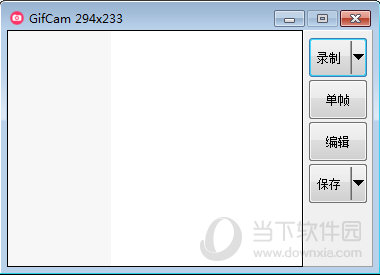
1、软件在录制过程中可以随意的改变录制窗口的大小、位置。
2、在录制内容时,长时间内容无变化,那么软件将自动缩短这些重复的、无新帧的内容。
3、在录制时,提供了3种帧速率,支持全屏模式,支持设置是否捕获鼠标。
4、对录制好的gif可以进行简单的编辑,提供了帧的删除、可延时帧、可添加文字内容。
5、软件提供了六种色彩质量保存方案。
6、软件绿色免费,安全无毒,可放心使用。
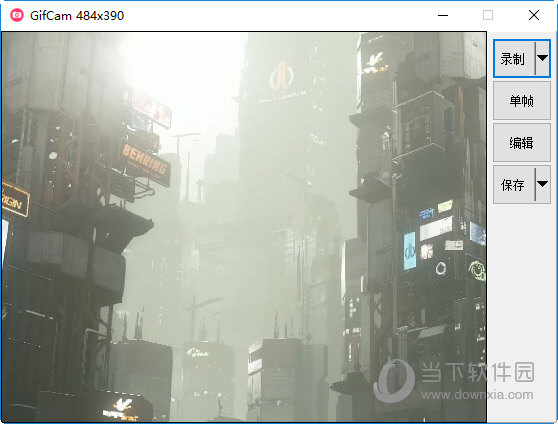
如何进行gifcam录制电脑屏幕?
1、这款软件需“以管理员的身份”运行,点击之后在窗口会显示一个录制页面,这个界面会置顶运行。
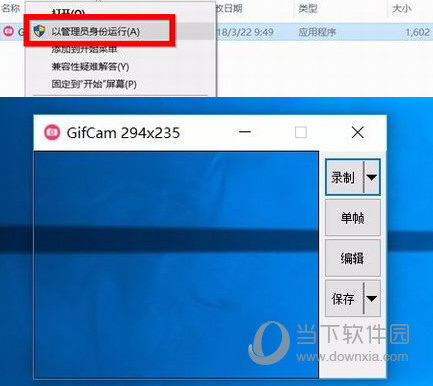
2、用鼠标拖拽页面则可直接拉大或缩小录制,也可用鼠标点击录制右侧的按钮,设置录制大小。

3、用户自定义设置完毕,再点击“确定”按钮保存设置信息即可。
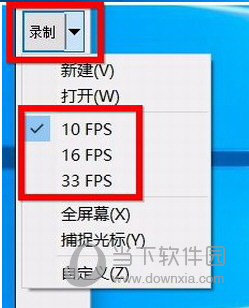
4、点击“REC”按钮开始录制,录制完毕使用“stop”停止录制,录制好的视频不会自动保存通过“编辑”按钮进行操作。
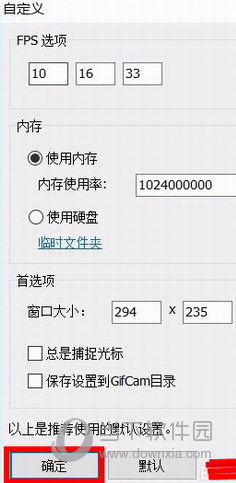
5、需要保存的用户点击“保存”按钮,将文件保存为视频格式。

6、选择视频文件的保存位置、名称,点击保存即可。
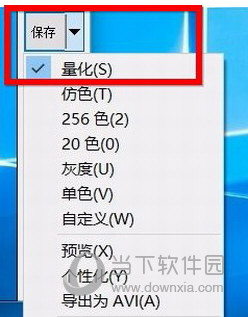
7、录制的操作保存成功啦。
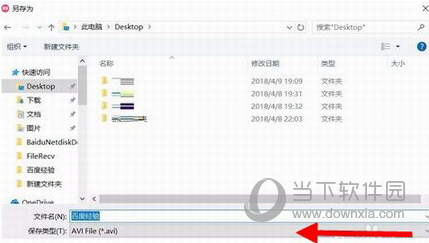
1、拖动 GifCam 标题栏,改变其位置,并调整 GifCam 窗口大小,从而让它的(透明窗口区域)——可当作(取景框)——覆盖你要录制的范围
2、点击(Rec/录制)按钮,开始录制
3、录制开始后,GifCam标题栏会显示(Frame 13 Delay 1.2)(第13帧,延时1.2秒)这样的信息,原(Rec/录制)按钮显示为(Stop/停止)
4、点击(Stop/停止),结束录制
5、点击(Save/保存)按钮,保存gif文件

全民K歌PC版 V2.21.170 官方最新版 92.37M | 简体中文 | 7.6
下载
安卓投屏 V8.7.6 免费版 56.26M | 简体中文 | 5
下载
dnf反和谐补丁2021 最新免费版 273M | 简体中文 | 5
下载
GTA4完全版汉化补丁 V2021 Steam版 5.5M | 简体中文 | 5
下载
TapTap电脑版 V2.11.0 官方最新版 36.36M | 简体中文 | 5
下载
征服的荣耀围城修改器 V1.0 游侠版 30.42M | 简体中文 | 4.3
下载